
今回解説していく内容は以下です!
本記事の内容
パソコン1台でYouTubeを始めよう
最近、YouTubeを始める人が多くなったと感じています。YouTube始めるハードルが高い。と思っている方や撮影機材等揃えないとYouTube始められないんじゃないの?と思ってる方向けに
「パソコン1台でYouTubeは始められます。動画撮影から編集まで簡単解説!」という動画を撮ってみました。
動画でわかりやすく解説はできていると思うのですが、ブログではもっと詳しく解説していきたいと思います。
まずは、準備物ですが
・動画編集ソフト1つ
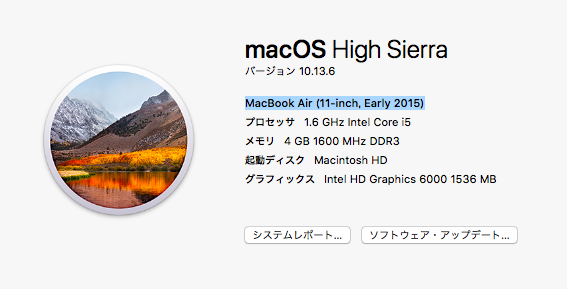
「MUGAストイックPC 2」の仕様 プロセッサ Atom x5-Z8350(4コア4スレッド/1.44~1.92GHz/キャッシュ2MB/SDP 2W) メモリ LPDDR3 4GB ストレージ eMMC 32GB OS Windows 10 Home(64bit) ディスプレイ 14.1型IPS式フルHD液晶(1,920×1,080ドット)、非光沢、タッチ非対応 グラフィックス Intel HD Graphics ネットワーク IEEE 802.11b/g/n無線LAN、Bluetooth 4.0 インターフェイス USB 3.0、USB 2.0、Mini HDMI、30万画素Webカメラ、
microSDカードスロット(最大128GB)、音声入出力その他 Kingsoft WPS Office付属 バッテリ駆動時間 約7時間(9,800mAh 3.8Vリチウムポリマー) 本体サイズ 約329×219×20mm(幅×奥行き×高さ) 重量 約1.2kg 税別価格 19,800円
さて、ここからはパソコン1台で動画撮影から編集するメリットと動画撮影から動画編集の流れについてお伝えしていきます。
パソコン1台で動画撮影から編集するメリット
パソコン1台で動画撮影から編集するメリットは3つあります。
- すぐに動画編集が可能
- インポートの必要がない
- 動画素材の選定不要
です。実際に詳しくみていきましょう。
すぐに動画編集が可能
パソコンのWebカメラを利用するので、もちろんすぐに動画の編集が可能です。
動画を撮る⇄動画を編集する
を繰り返し行えるので、全て動画を撮り終わってから編集を開始しなければいけない。みたいなことはありません。これがパソコン1台で動画撮影から編集する最大のメリットだと思います。
インポートの必要がない
機材で動画を撮ったら、必ずパソコンに動画データを入れ込む必要があるかと思います。そういった手間がかからないところもメリットの1つだといえます。また、機材で撮った動画でパソコンに移したらエラーが出て、動画が使えなくなった。なんて経験はありませんか?そんな心配もありません。
動画素材の選定不要
動画を撮るときにある程度、流れを考えて撮影するとは思うのですが何度も撮り直して動画がいっぱいになってしまい使う動画を探すのに時間がかかってしまった。こんな経験はありませんか?パソコンで動画を撮影する場合、使わない動画は削除し使う動画だけを残しておくことができます。もちろん、他の機材を使ってても都度使わない動画は消したらいいのですが、すごい手間がかかってしまいますよね。これもパソコンで動画を撮影する1つのメリットだといえます。
パソコン1台で行う動画撮影から動画編集までの流れ
動画撮影からの動画編集の流れは以下になります。
パソコン起動 < Webカメラ起動(撮影) < 動画編集ソフト起動(編集)
私はMacをいつも使っているので、Macを起動させた後に、動画編集ソフトである Filmora8 のYouTubeテンプレートを予め作っているのでその複製ファルを立ち上げて 動画撮影から動画編集を行うようにしています。

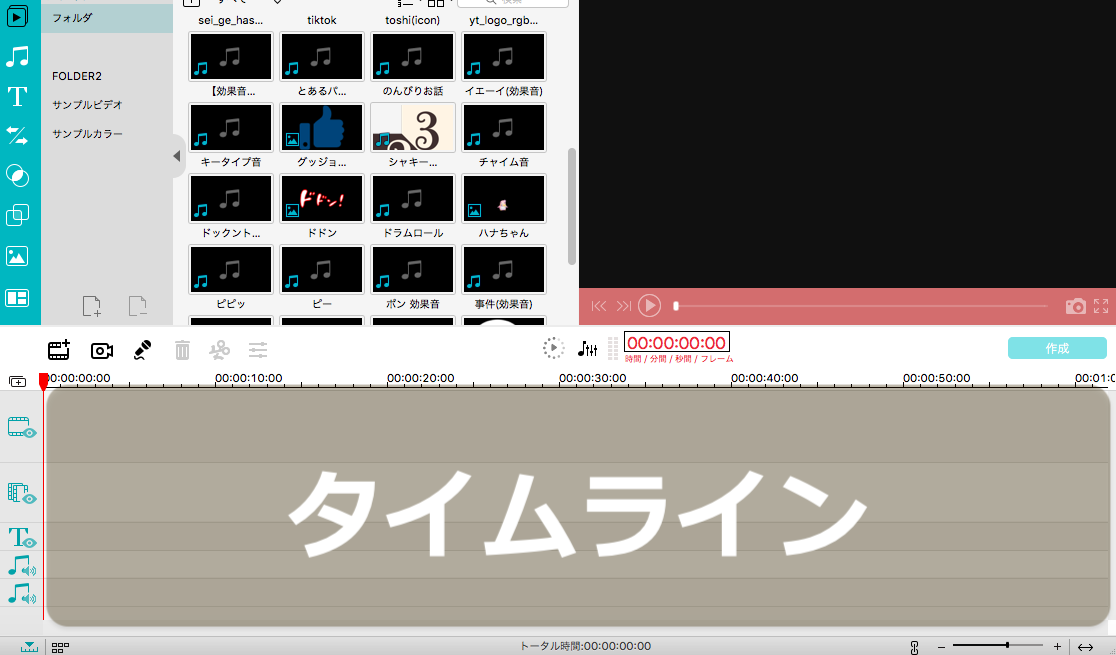
まとめ

いかがでしたか?これなら私、俺でもできるぞ!と思いませんでしたか?できると思ったら今すぐパソコンを使って動画撮影〜編集までを行い YouTube を初めてみてください!






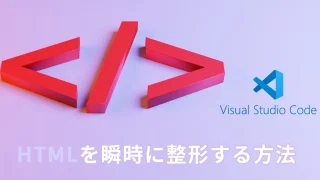







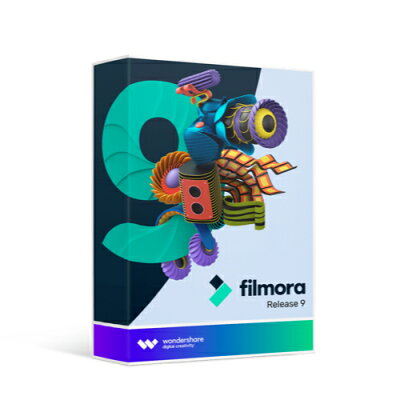



コメント